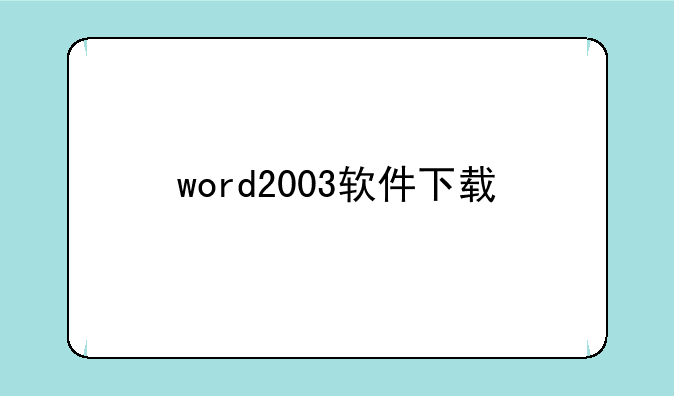流明攻略网小编整理了以下关于 [] 一些相关资讯,欢迎阅读!

Win7安装字体:详细指南与步骤
在Windows 7操作系统中,字体作为界面显示的重要组成部分,不仅能够影响用户的视觉体验,还能在一定程度上展现个性。对于追求美观或特定需求的用户来说,安装新字体成为了一项必备技能。本篇文章将为大家详细介绍如何在Windows 7系统中安装字体,从准备工作到安装步骤,再到后续管理,一应俱全。
一、准备工作
在开始安装字体之前,你需要确保已经下载了想要安装的字体文件。这些字体文件通常以“.ttf”(TrueType字体)或“.otf”(OpenType字体)格式存在。你可以从官方网站、字体设计网站或信任的第三方平台下载这些文件。请注意,下载来源的安全性至关重要,以避免潜在的安全风险。
此外,为了保持系统的整洁和高效,建议将下载的字体文件整理到一个专门的文件夹中,方便后续管理和查找。
二、安装步骤
① 打开字体文件夹在Windows 7中,你可以通过多种方式打开字体文件夹。最常用的方法是通过“控制面板”->“外观和个性化”->“字体”进入。或者直接在文件资源管理器地址栏输入“C:\Windows\Fonts”快速访问。
② 复制字体文件找到你之前下载的字体文件所在的位置,选中它并将其复制到剪贴板。你可以使用快捷键“Ctrl+C”进行复制。
③ 粘贴字体文件回到字体文件夹,使用快捷键“Ctrl+V”将字体文件粘贴进去。此时,系统可能会弹出一个警告窗口,提示你这些文件未经验证,询问你是否确定要安装。点击“是”继续。
④ 等待安装完成系统会自动开始安装字体,这个过程通常很快。安装完成后,你无需进行任何额外操作,新字体就已经可以在系统中的各个应用程序中使用了。
三、字体管理
安装完成后,你可能需要管理已安装的字体,比如删除不再需要的字体或查看字体的详细信息。在字体文件夹中,你可以直接右键点击字体文件,选择“删除”来移除它,或者选择“属性”查看字体的详细信息,如版本、厂商等。
此外,Windows 7还提供了一种快速预览字体的方法。在字体文件夹中,只需双击字体文件,即可在预览窗口中查看该字体的样式和排版效果。
四、常见问题与解决
在安装字体的过程中,你可能会遇到一些问题,如字体无法安装、安装后无法使用等。这通常是由于字体文件损坏、系统权限不足或字体不兼容等原因造成的。对于字体无法安装的问题,可以尝试重新下载字体文件或从其他可靠来源获取。如果问题依旧存在,可能需要检查系统的更新状态或联系字体提供商寻求帮助。对于安装后无法使用的情况,确保字体已经正确安装到系统的字体文件夹中,并且应用程序已经重新打开以加载新字体。同时,检查应用程序的字体设置,确保新字体已被选中。
结语
通过在Windows 7系统中安装新字体,你可以轻松定制个性化界面,提升视觉体验。本文详细介绍了安装字体的准备工作、安装步骤、字体管理以及常见问题与解决方法,希望能够帮助你顺利完成字体的安装与管理。无论是出于工作需求还是个人喜好,掌握这一技能都将为你的Windows 7使用体验增添不少色彩。